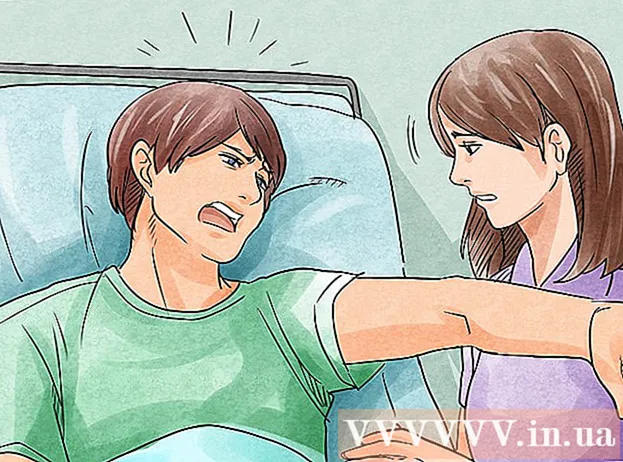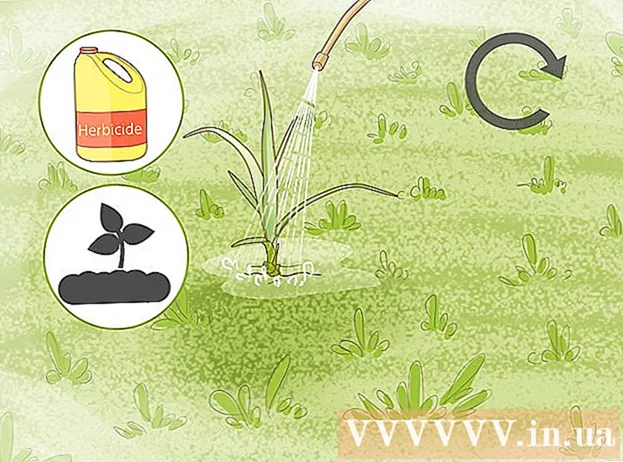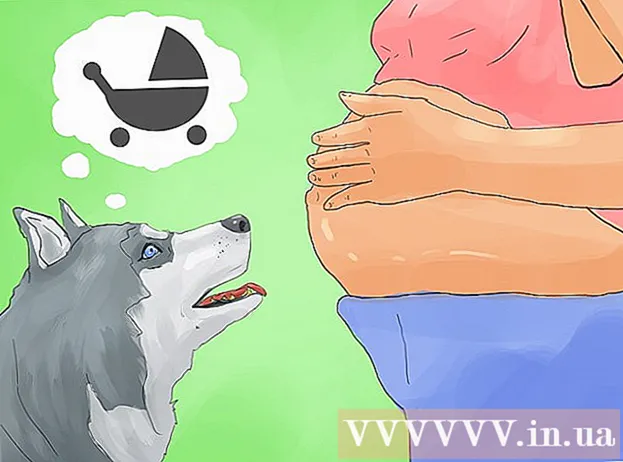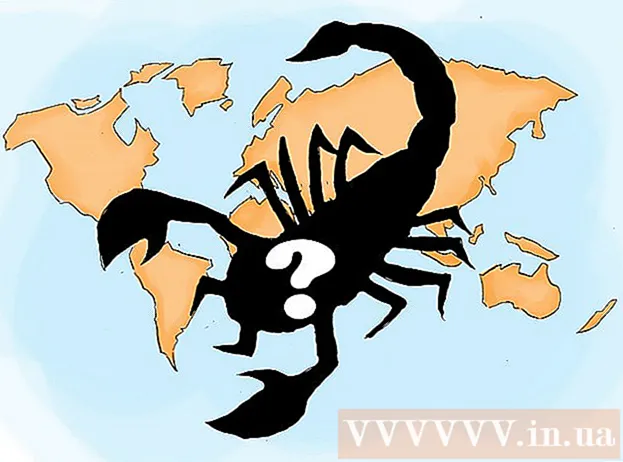Szerző:
Morris Wright
A Teremtés Dátuma:
28 Április 2021
Frissítés Dátuma:
1 Július 2024
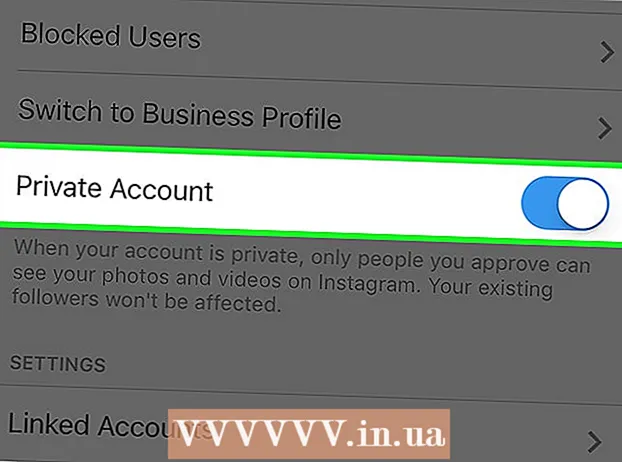
Tartalom
Ha egy tolakodó családtag vagy macskaőrült barát gondjaid vannak az Instagramon, örömmel fogod tudni, hogy megakadályozhatod őt abban, hogy láthassa a fiókodat. A követőket nem lehet hagyományos módon "törölni", de letilthatja őket, így nem láthatják a profilját. Azt is megteheti, hogy fiókját priváttá teszi, hogy megakadályozza az új nem kívánt követőket.
Lépni
1/2 rész: A követők letiltása
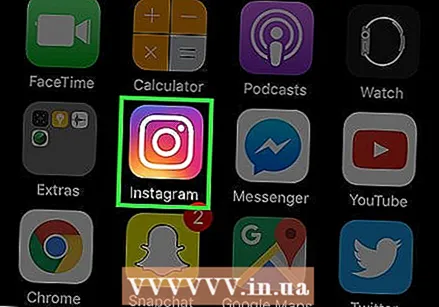 Érintse meg az Instagram alkalmazást az Instagram megnyitásához. Ha számítógépet használ, látogasson el az Instagram webhelyére.
Érintse meg az Instagram alkalmazást az Instagram megnyitásához. Ha számítógépet használ, látogasson el az Instagram webhelyére. - Ha még nem tette meg, akkor be kell jelentkeznie Instagram-fiókja adataival.
 Menj a profiloldaladra. Ehhez koppintson vagy kattintson egy személy ikonjára. Ha okostelefont használ, akkor ezt az ikont a képernyő jobb alsó sarkában találja.
Menj a profiloldaladra. Ehhez koppintson vagy kattintson egy személy ikonjára. Ha okostelefont használ, akkor ezt az ikont a képernyő jobb alsó sarkában találja. - Számítógépen megtalálhatja ezt az ikont a képernyő jobb felső sarkában.
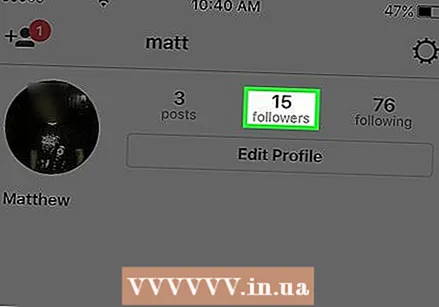 Koppintson vagy kattintson a „Követők” lehetőségre. Ezt a lehetőséget a profilképétől jobbra kell találnia.
Koppintson vagy kattintson a „Követők” lehetőségre. Ezt a lehetőséget a profilképétől jobbra kell találnia. 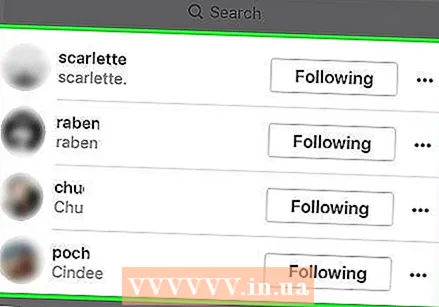 Tekintse meg követői listáját. Nem kényszerítheti a követőket a profil követésének megszüntetésére, de letilthatja a fiók követését vagy megtekintését.
Tekintse meg követői listáját. Nem kényszerítheti a követőket a profil követésének megszüntetésére, de letilthatja a fiók követését vagy megtekintését. 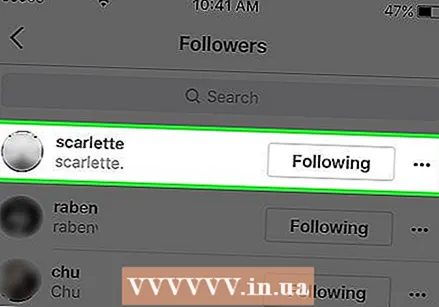 Kattintson vagy koppintson az eltávolítani kívánt követőre. Most megnyílik a követő profilja, ahol letilthatja őt.
Kattintson vagy koppintson az eltávolítani kívánt követőre. Most megnyílik a követő profilja, ahol letilthatja őt.  A menü megnyitásához érintse meg a hárompontos gombot. Ez a gomb a képernyő jobb felső sarkában található (vagy a követő nevétől jobbra, ha számítógépet használ).
A menü megnyitásához érintse meg a hárompontos gombot. Ez a gomb a képernyő jobb felső sarkában található (vagy a követő nevétől jobbra, ha számítógépet használ). - Ha Androidot használ, akkor a pontok vízszintes helyett függőleges vonalakban vannak.
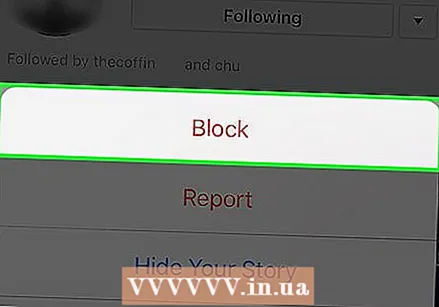 Kattintson vagy koppintson a "Felhasználó letiltása" lehetőségre. Az Instagram webhelyén ezt a lehetőséget "Blokkolják a felhasználónak" nevezik. Miután kiválasztotta ezt a lehetőséget, az Instagram felkéri Önt, hogy erősítse meg választását.
Kattintson vagy koppintson a "Felhasználó letiltása" lehetőségre. Az Instagram webhelyén ezt a lehetőséget "Blokkolják a felhasználónak" nevezik. Miután kiválasztotta ezt a lehetőséget, az Instagram felkéri Önt, hogy erősítse meg választását. 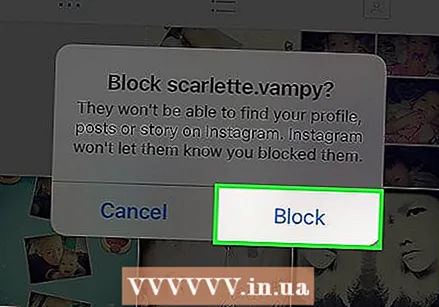 Kattintson vagy koppintson az "Igen, biztos vagyok" gombra. A kiválasztott felhasználót letiltjuk, és többé nem láthatja az üzeneteit.
Kattintson vagy koppintson az "Igen, biztos vagyok" gombra. A kiválasztott felhasználót letiltjuk, és többé nem láthatja az üzeneteit. - Az a felhasználó, akit letiltott, továbbra is láthatja a megjegyzéseket más felhasználók fotóin, és továbbra is kereshet az Ön fiókjában. A felhasználó azonban nem tudja megtekinteni az Ön fiókját.
- A letiltott felhasználók listáját bármikor megtekintheti, ha a Beállítások menübe lép és kiválasztja a "Letiltott felhasználók" fület.
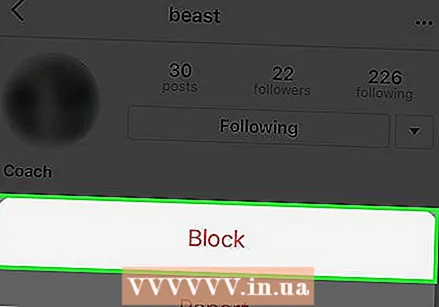 Ismételje meg ezt a folyamatot minden blokkolni kívánt követő esetében. Ha ezentúl meg akarja akadályozni a nem kívánt követőket, fiókját priváttá teheti. Ennek eredményeként a felhasználóknak követési kérelmet kell küldenie neked, amelyet jóvá kell hagynod, mielőtt bárki megnézhetné a fiókodat.
Ismételje meg ezt a folyamatot minden blokkolni kívánt követő esetében. Ha ezentúl meg akarja akadályozni a nem kívánt követőket, fiókját priváttá teheti. Ennek eredményeként a felhasználóknak követési kérelmet kell küldenie neked, amelyet jóvá kell hagynod, mielőtt bárki megnézhetné a fiókodat.
2/2 rész: Fiókjának priváttá tétele
 Nyissa meg az Instagram alkalmazást okostelefonján. Azáltal, hogy fiókját priváttá teszi, mindenkinek, aki követni akar, követési kérelmet kell küldenie. Ön az egyetlen, aki jóváhagyhatja ezt a követési kérelmet. Jobban szabályozhatja, hogy ki férhet hozzá az Instagram-fiókjához.
Nyissa meg az Instagram alkalmazást okostelefonján. Azáltal, hogy fiókját priváttá teszi, mindenkinek, aki követni akar, követési kérelmet kell küldenie. Ön az egyetlen, aki jóváhagyhatja ezt a követési kérelmet. Jobban szabályozhatja, hogy ki férhet hozzá az Instagram-fiókjához. - A fiókjának priváttá tétele szintén megakadályozza a felhasználókat, hogy hozzáférjenek az Ön megjegyzéseihez és kedveléseihez, az egyetlen kivétel a nyilvános bejegyzések (a neve megjelenik a többi kedvelés mellett, de a fiók továbbra is védve lesz).
- Számítógépen nem módosíthatja fiókja adatvédelmi beállításait.
 Nyissa meg a profilját, ha még nem nyitotta meg. Ehhez koppintson a személy alakú ikonra a telefon képernyőjének jobb alsó sarkában.
Nyissa meg a profilját, ha még nem nyitotta meg. Ehhez koppintson a személy alakú ikonra a telefon képernyőjének jobb alsó sarkában. - Ezt táblagépen is megteheti.
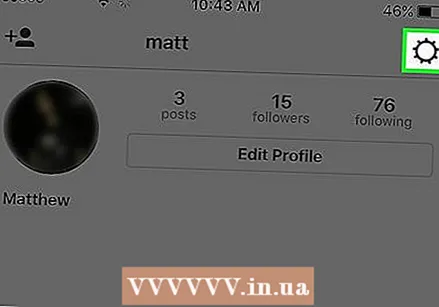 Nyissa meg fiókja beállítási menüjét. Ehhez koppintson a fogaskerék ikonra (iOS) vagy a képernyő jobb felső sarkában található három pontra (Android).
Nyissa meg fiókja beállítási menüjét. Ehhez koppintson a fogaskerék ikonra (iOS) vagy a képernyő jobb felső sarkában található három pontra (Android). 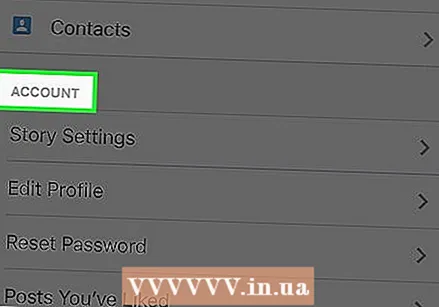 Görgessen le a "Számla" csoporthoz. Ez a fiókbeállítások fülek sorozata. A "Saját fiók" opció a csoport alján található.
Görgessen le a "Számla" csoporthoz. Ez a fiókbeállítások fülek sorozata. A "Saját fiók" opció a csoport alján található. 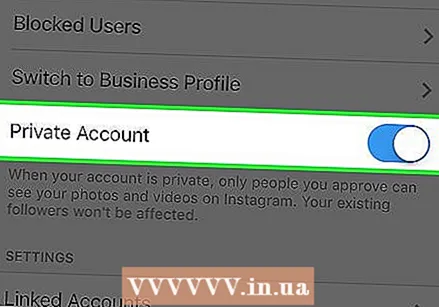 Bekapcsolásához csúsztassa el a csúszkát a „Privát fiók” lehetőség mellett. A szürke csúszkának most kékre kell váltania, jelezve, hogy fiókja most már privát.
Bekapcsolásához csúsztassa el a csúszkát a „Privát fiók” lehetőség mellett. A szürke csúszkának most kékre kell váltania, jelezve, hogy fiókja most már privát. - Ha újra ki szeretné kapcsolni ezt az opciót, egyszerűen csúsztassa vissza a csúszkát, és érintse meg az "Ok" elemet a felugró ablakban.
- Vegye figyelembe, hogy ennek az opciónak az engedélyezése nem érinti a jelenlegi követőit. Ha le akarja tiltani néhány jelenlegi követőjét vagy blokkolni mindet, akkor ezt manuálisan kell megtennie.
Tippek
- A letiltott felhasználók nem láthatják rólad készült fényképeiket a "Kedvenc fotók" fülön.
- A fotóival továbbra is láthatja a letiltott felhasználó kedveléseit és megjegyzéseit, de manuálisan törölheti őket, ha akarja.
Figyelmeztetések
- A letiltott felhasználók továbbra is láthatják az Ön tetszéseit és megjegyzéseit, amelyeket feltöltenek a felhasználók fotóin, akik mindketten követik.